通俗易懂,Layui前端框架!
前言
layui 是一款采用自身模块规范编写的前端 UI 框架,遵循原生 HTML/CSS/JS 的书写与组织形式,门槛极低,拿来即用。其外在极简,却又不失饱满的内在,体积轻盈,组件丰盈,从核心代码到 API 的每一处细节都经过精心雕琢,非常适合界面的快速开发。它更多是为后端程序员量身定做,你无需涉足各种前端工具的复杂配置,只需面对浏览器本身,让一切你所需要的元素与交互,从这里信手拈来。
一、Layui 光速入门
1. 官网下载解压
Layui官网 https://www.layui.com/
2. layui资源引入
css 引入
<link rel="stylesheet" type="text/css" href="layui/css/layui.css"/>js 引入
<script src="layui/layui.js" type="text/javascript" charset="utf-8"></script>>
3. layui 模块化使用 (需要什么模块就加载什么模块)
- 使用格式
layui.use(["模块名","模块名"],function(){
layui.模块名
});
- 使用实例:此处我们调用弹出层模块,调用弹出层模块方法即可
<script type="text/javascript">
layui.use("layer",function(){
layui.layer.msg("hello");
});
</script>
我们访问html页面会弹出写有hello的弹出层;调用模块需要的模块名都能够在官网获取。
到此我们已经完成layui的入门任务。由于layui其他内容过于简单,在此不做过多赘述,详情请移步官网了解。本文主要是关于layui数据表格的实现。
二、layui 数据表格
1.准备数据
注:数据表格访问的数据接口的格式固定,格式如下
{
"code":0,
"msg":"",
"count":数量,
"data":[
{},
{}
]
}
- 准备数据 user.json
{
"code":0,
"msg":"",
"count":50,
"data":[
{
"id":1000,
"username":"user1",
"sex":"女",
"city":"城市1",
"sign":"签名1"
},
{
"id":1001,
"username":"user1",
"sex":"女",
"city":"城市1",
"sign":"签名1"
},
{
"id":1002,
"username":"user1",
"sex":"女",
"city":"城市1",
"sign":"签名1"
},
{
"id":1003,
"username":"user1",
"sex":"女",
"city":"城市1",
"sign":"签名1"
},
{
"id":1004,
"username":"user1",
"sex":"女",
"city":"城市1",
"sign":"签名1"
}
]
}
2.数据渲染
- 方法渲染 (常用)
- table.render()返回一个对象
<table id="demo"></table>
<script src="layui/layui.js" type="text/javascript" charset="utf-8"></script>
<script type="text/javascript">
layui.use("table",function(){
let table = layui.table;
table.render({
//容器对应的id属性
elem: '#demo',
//数据接口
url: 'user.json',
cols: [[
//field:要与接口中返回数据的键保持一致 title:表头
{field:'id',title:'ID',width:80,sort:true,fixed:'left'},
{field:'username',title:'用户名',width:80},
{field:'sex',title:'性别',width:80,sort:true},
{field:'city',title:'城市',width:80},
{field:'sign',title:'签名',width:120},
]]
});
});
</script>
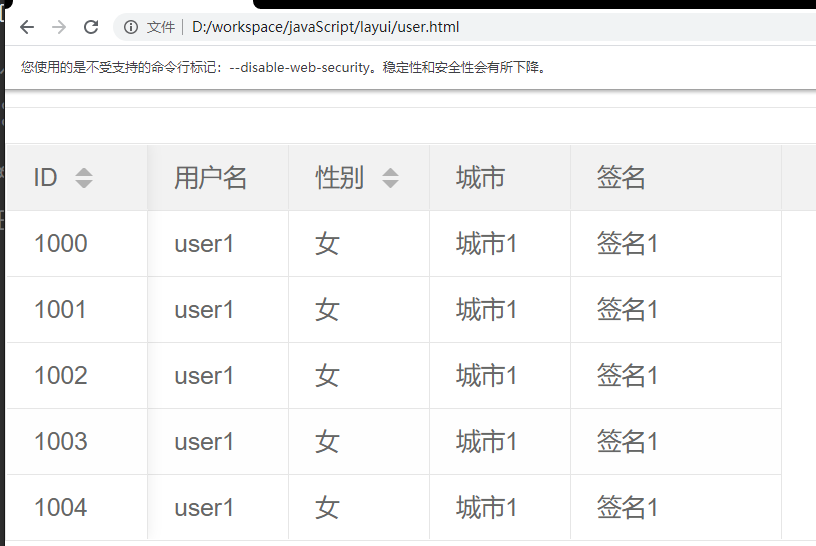
- 自动渲染
- 给table设置class标签
<table class="layui-table" lay-data="{url:'user.json'}">
<thead>
<tr>
<th lay-data="{field:'id',sort:true}">ID</th>
<th lay-data="{field:'username'}">用户名</th>
<th lay-data="{field:'sex'}">性别</th>
<th lay-data="{field:'city'}">城市</th>
<th lay-data="{field:'sign'}">签名</th>
</tr>
</thead>
</table>
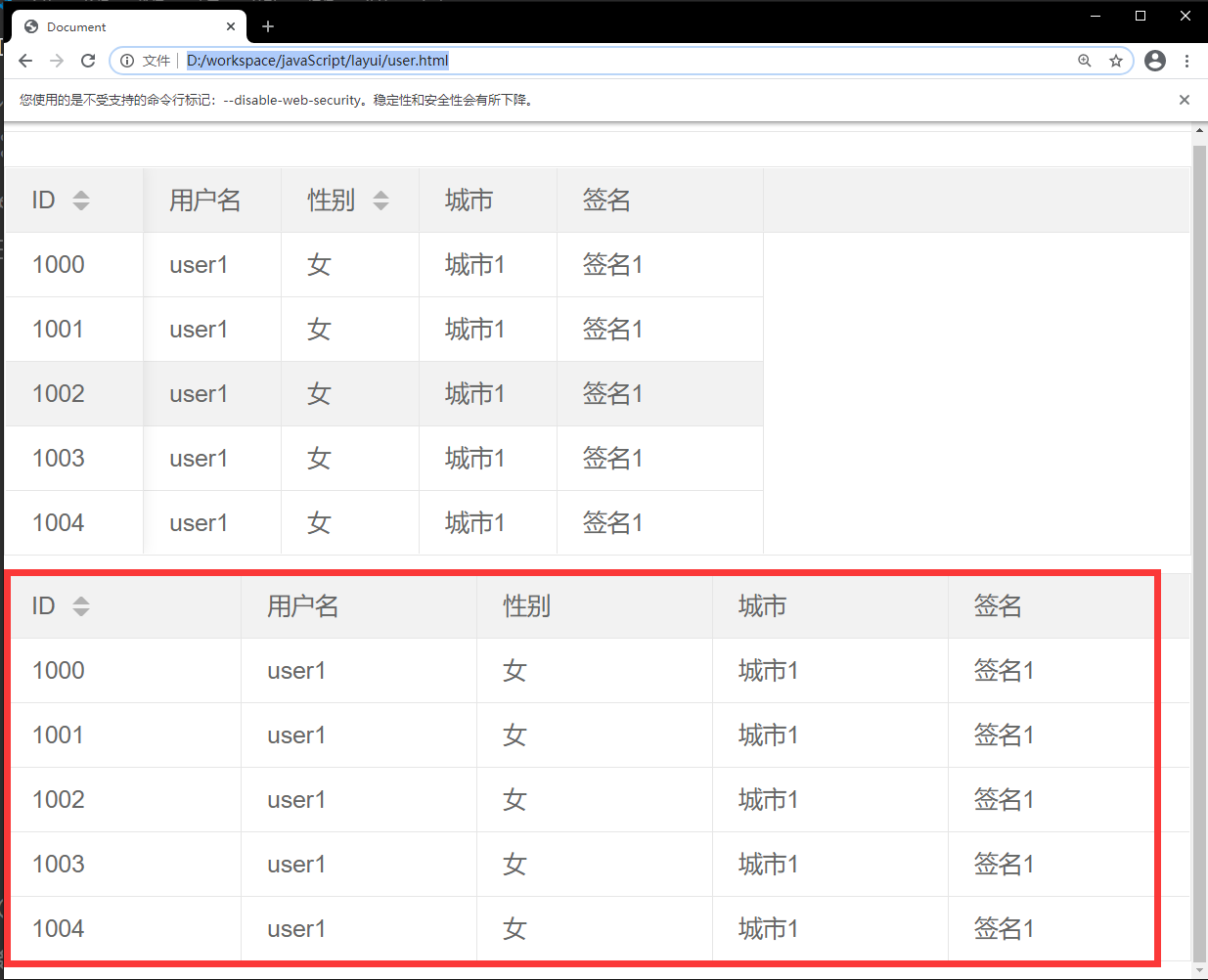
3.头部工具栏
(1). 定义头部工具栏
<!-- 表头工具栏 -->
<script id="toolbarDemo" type="text/html">
<div class="layui-btn-container">
<button class="layui-btn layui-btn-sm" lay-event="getCheckData">获取选中行数据</button>
<button class="layui-btn layui-btn-sm" lay-event="getCheckLength">获取选中数目</button>
<button class="layui-btn layui-btn-sm" lay-event="isAll">验证是否全选</button>
</div>
</script>
(2). 将头部工具栏绑定到表格
<table id="demoTest" lay-filter="demoTest"></table>
<script type="text/javascript">
layui.use("table",function(){
let table = layui.table;
table.render({
elem: '#demoTest',
url: 'user.json',
cols: [[
{"type":"checkbox"},
{field:'id',title:'ID',width:80,sort:true,fixed:'left'},
{field:'username',title:'用户名',width:80},
{field:'sex',title:'性别',width:80,sort:true},
{field:'city',title:'城市',width:80},
{field:'sign',title:'签名',width:120},
]],
toolbar:'#toolbarDemo'//表头工具栏在这绑定
});
});
</script>
使用toolbar属性,获取头部工具栏的id并绑定,显示效果如下
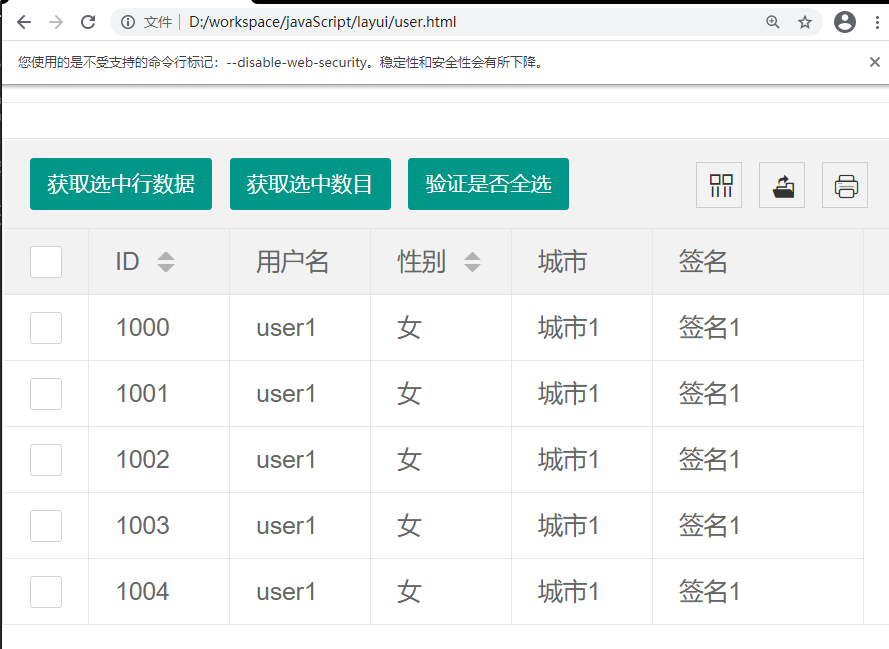
(3). 绑定头部工具栏监听事件 (与js事件绑定不同)
- 格式
table.on('toolbar(表格元素设置的lay-filter属性值)',function(data){
//data.event代表的是头部工具栏中按钮设置的lay-event属性值
//获取当前表格被选中的记录对象,返回数组,data.config.id表示当前选择器的id属性值 即demoTest
let checkStatus = table.checkStatus(data.config.id);
});
- 实现
table.on('toolbar(demoTest)',function(data){//代码放在layui.user的函数中
let checkStatus = table.checkStatus(data.config.id);
console.log(checkStatus);
if(data.event == "getCheckData"){
let result = checkStatus.data;
layer.alert(JSON.stringify(result));
}else if(data.event == "getCheckLength"){
layer.msg("选中数量为:"+checkStatus.data.length);
}else if(data.event == "isAll"){
layer.msg("是否全选:"+checkStatus.isAll);
}
});
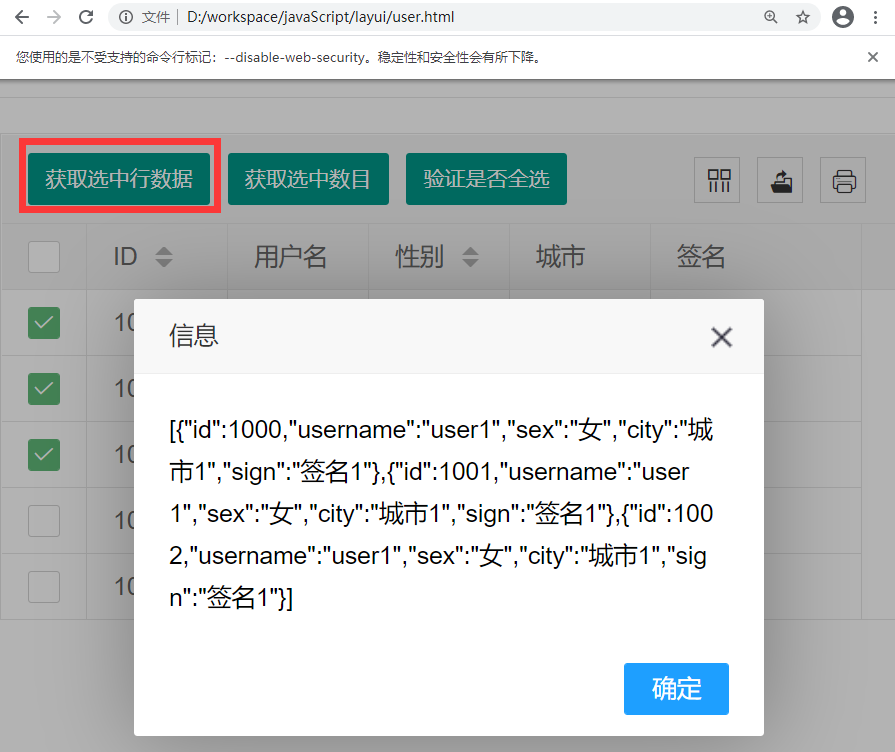
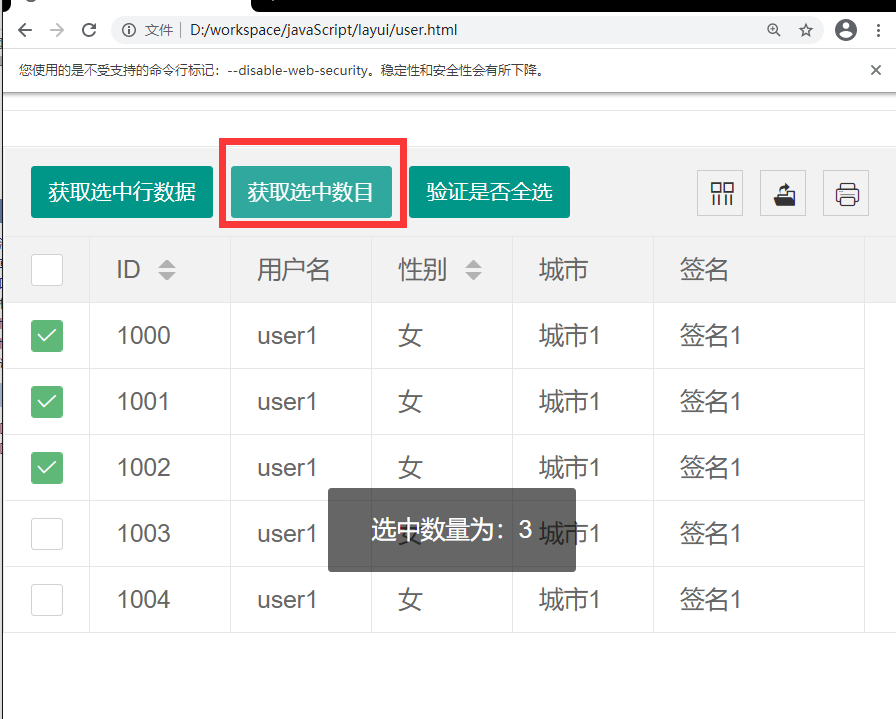
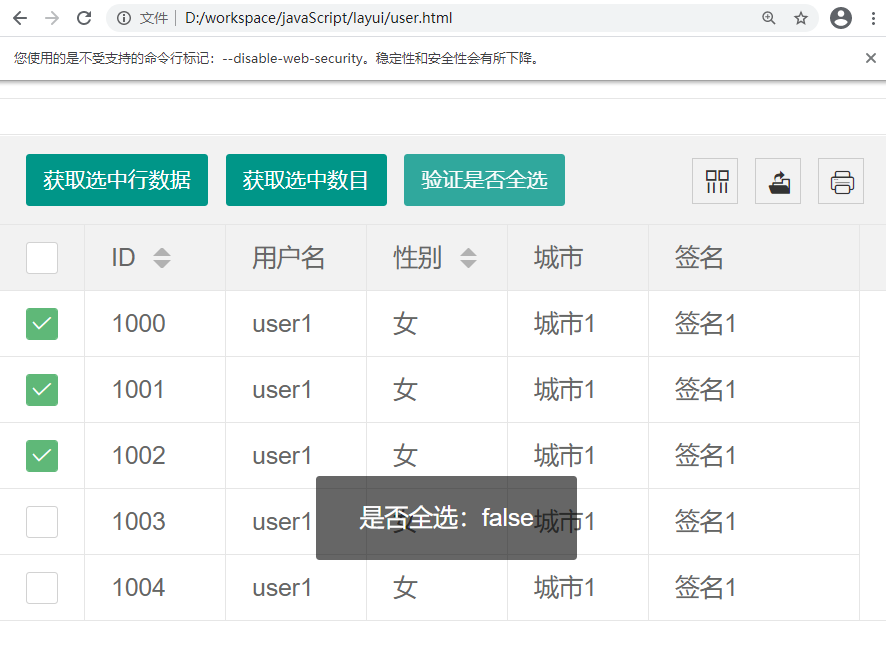
4.行工具栏
(1). 定义行工具栏
<!-- 行工具栏 -->
<script id="barDemo" type="text/html">
<div class="layui-btn-container">
<a class="layui-btn layui-btn-xs" lay-event="datail">查看</a>
<a class="layui-btn layui-btn-xs" lay-event="edit">编辑</a>
<a class="layui-btn layui-btn-danger layui-btn-xs" lay-event="del">删除</a>
</div>
</script>
(2). 将头部工具栏绑定到表格
<table id="demoTest" lay-filter="demoTest"></table>
<script type="text/javascript">
layui.use("table",function(){
let table = layui.table;
table.render({
elem: '#demoTest',
url: 'user.json',
cols: [[
{"type":"checkbox"},
{field:'id',title:'ID',width:80,sort:true,fixed:'left'},
{field:'username',title:'用户名',width:80},
{field:'sex',title:'性别',width:80,sort:true},
{field:'city',title:'城市',width:80},
{field:'sign',title:'签名',width:120},
{title:'操作',toolbar:'#barDemo'}//行工具栏在这绑定
]],
toolbar:'#toolbarDemo'
});
});
</script>
使用cols属性绑定,显示效果如下
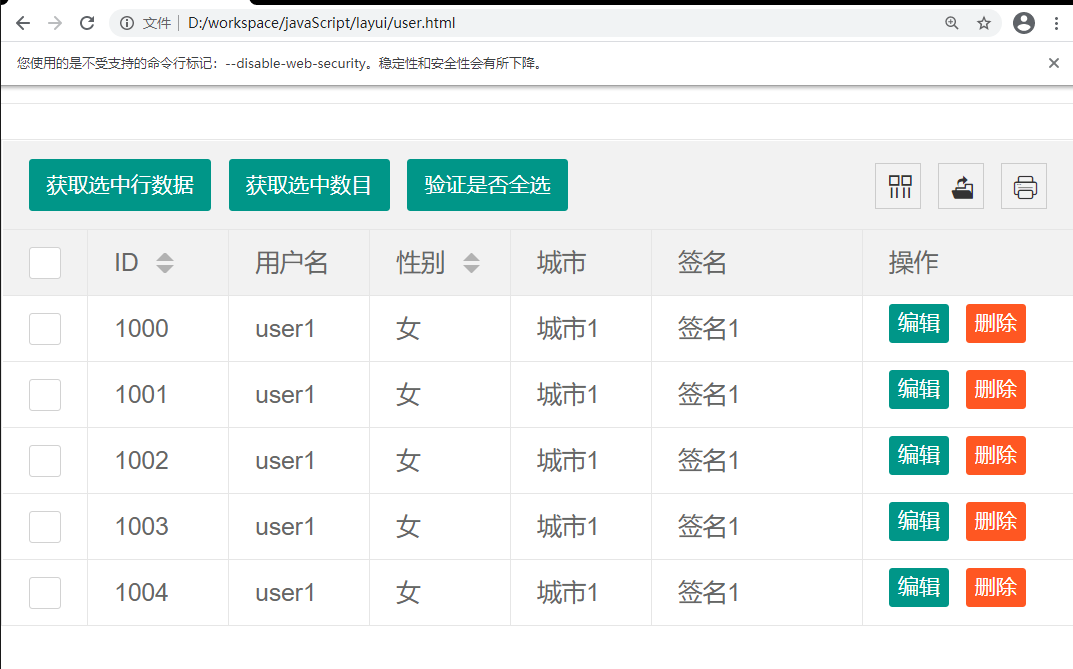
(3). 绑定行工具栏监听事件 (与js事件绑定不同)
- 格式
table.on('tool(表格元素设置的lay-filter属性值)',function(data){
});
- 实现
table.on('tool(demoTest)',function(data){//代码放在layui.user的函数中
if(data.event == "edit"){
//添加自己的事件
console.log("编辑");
}else if(data.event == "del"){
//添加自己的事件
console.log("删除");
}
});
4.开启编辑
(1). 开启 只需要在需要编辑的标签加edit标签并指明编辑类型
<!-- 行工具栏 -->
table.render({//代码放在layui.user的函数中
elem: '#demoTest',
url: 'user.json',
cols: [[
{"type":"checkbox"},
{field:'id',title:'ID',width:80,sort:true},
{field:'username',title:'用户名',width:80,edit:'text'},//此处添加edit:'text'表明用户名可以被编辑
{field:'sex',title:'性别',width:80,sort:true},
{field:'city',title:'城市',width:80},
{field:'sign',title:'签名',width:120},
{title:'操作',toolbar:'#barDemo'}
]],
toolbar:'#toolbarDemo'
});
(2). 添加事件监听
table.on('edit(demoTest)',function(obj){
let value = obj.value,//修改后的值
data = obj.data,//得到所在行所有键值
field = obj.field;//得到字段
layer.msg('[用户名:'+data.username+']'+field+'[字段更改为:'+value+']');
});
用户名字段可编辑,但只是dom操作,修改数据需要自家添加逻辑,显示效果如下
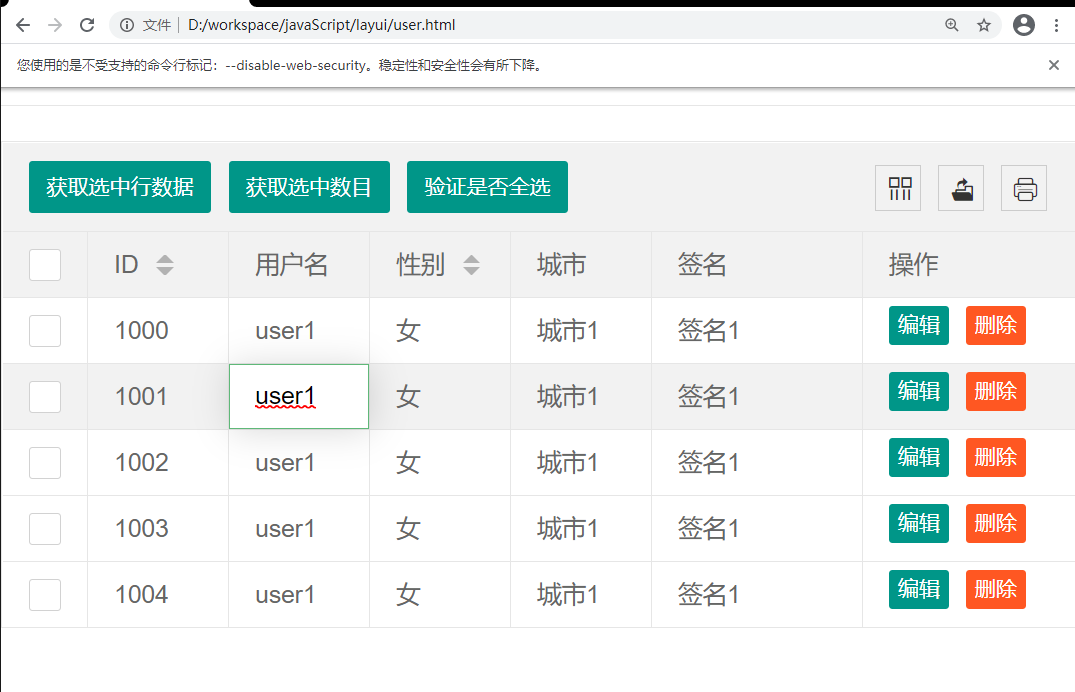
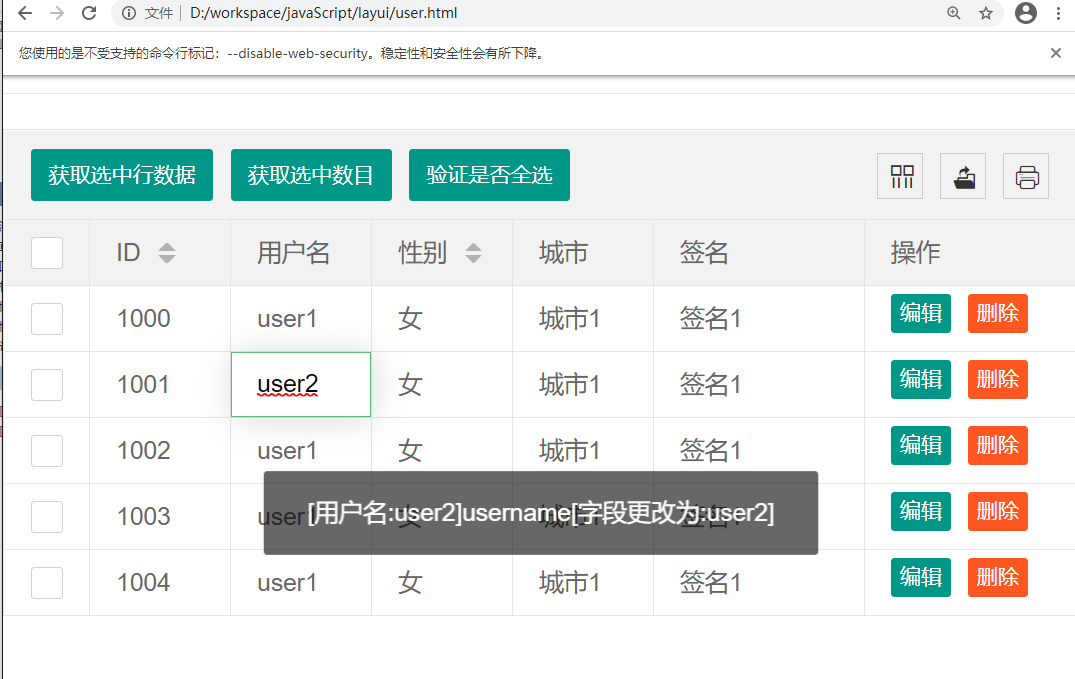
5.数据表格的重载 (常用于搜索功能)
(1). 添加搜索框
<!-- 在表格之上加入搜索框 -->
<div class="demoTable">
搜索ID:
<div class="layui-inline">
<input class="layui-input" name="id" id="demoReload" autocomplete="off">
</div>
<button class="layui-btn" id="searchBtn">搜索</button>
</div>
(2). 表格重载
document.getElementById("searchBtn").onclick = function(){//代码放在layui.user的函数中
//获取搜索框对象
let demoReload = document.getElementById("demoReload");
//重载
table.reload('demoTest',{
where:{//设定异步数据接口的额外参数,任意设
id:demoReload.value
},
page:{
//让条件查询从第一页开始查询,不写则从当前页开始查询
curr:1
}
});//只重载数据
}
此处通过原生js实现,建议尝试引入jquery实现,效果为搜索的同时,表格数据会进行重载
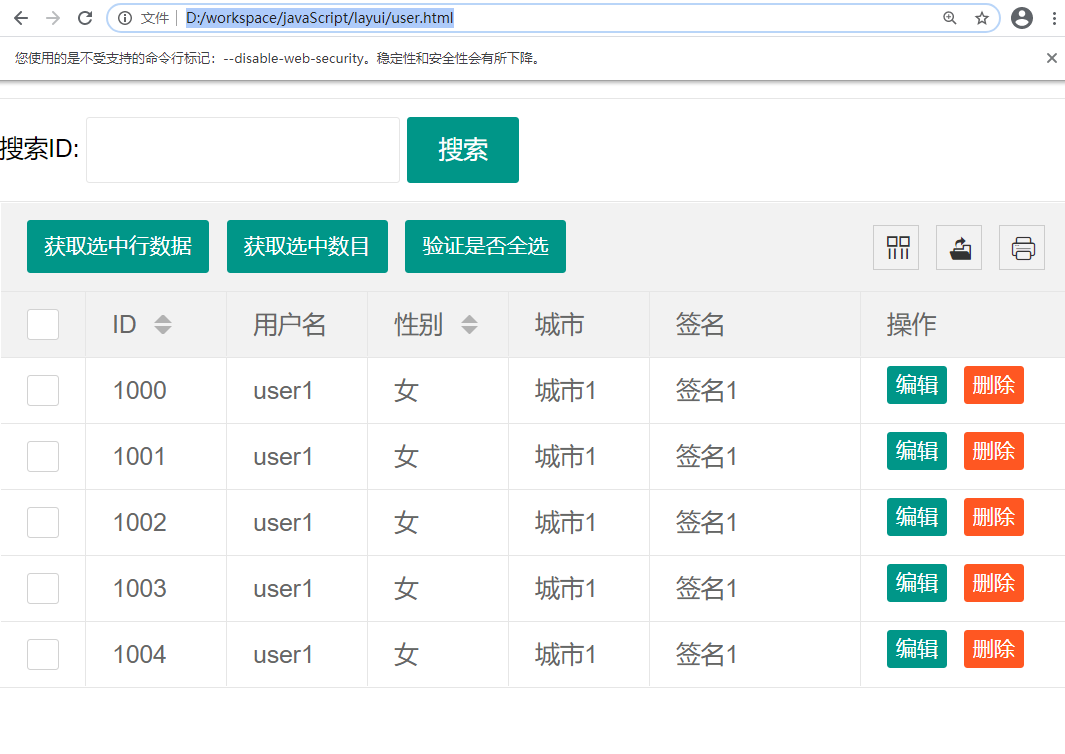
总结
本文主要是对layui数据表格学习的总结,其他内容请参考官网教程https://www.layui.com/
最新文章
- ubuntu 14.04LTS 环境下配置NFS服务
- 2016福州大学软件工程第五、六次团队作业-Alpha阶段成绩汇总
- informatica读取FTP文件
- 理解PagerAdapter的instantiateItem()方法
- .NET垃圾回收 – 原理浅析
- [修正] 移动平台曲线不平滑的问题(如:TRectangle, TPath...等)
- Sharepoint学习笔记—习题系列--70-576习题解析 -(Q59-Q62)
- NYOJ题目101两点距离
- VMware vSphere 5.1 简介与安装
- 解决Android sdk更新不能下载或下载内容过慢
- [大牛翻译系列]Hadoop(13)MapReduce 性能调优:优化洗牌(shuffle)和排序阶段
- 解决“重新安装vmware-tools”灰色而无法安装的问题
- 你所不知道的 CSS 滤镜技巧与细节
- x265 (HEVC编码器,基于x264) 介绍
- 20165220 实验三 敏捷开发与XP实践 实验报告
- javaScript错误(一)Cannot call method 'addEventListener' of null
- 使用引用类型变量来访问所引用对象的属性和方法时,Java 虚拟机绑定规则
- perl6 struct2-045 EXP
- Scrapy 笔记(一)
- JS字符串与二进制的转化